3 Cách khôi phục tài khoản Apple ID khi bị khóa
Đã bao giờ bạn gặp phải thông báo từ App Store hay iTunes Store cho biết Apple ID của bạn đã bị vô hiệu hóa khi cố tải ứng dụng, phim hay mua nhạc chưa? Apple thường tự động vô hiệu hóa tài khoản nếu có dấu hiệu bị hack hoặc xâm nhập, nhằm bảo vệ tài khoản của bạn khỏi nguy cơ mất an toàn.
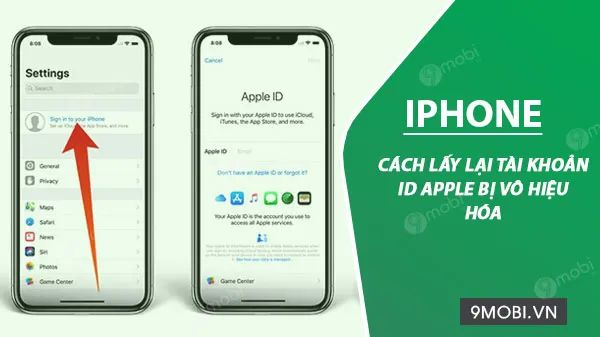
Mặc dù biện pháp này giúp bảo vệ bạn khỏi hành vi trộm cắp danh tính, nhưng việc không hiểu rõ nguyên nhân sẽ khiến bạn lo lắng. Hãy đọc bài viết sau để biết lý do tài khoản của bạn bị khóa và cách khôi phục lại nó.
1. Nguyên nhân tài khoản Apple ID bị khóa
Khi tài khoản Apple ID bị vô hiệu hóa, bạn không thể đăng nhập hoặc sử dụng bất kỳ dịch vụ nào của Apple như iCloud, Apple Music, hay App Store. Việc Apple khóa tài khoản là một biện pháp bảo vệ, thường là do nhiều lần nhập mật khẩu sai, hoặc có ai đó đang cố gắng xâm nhập vào tài khoản của bạn. Apple hy vọng việc này sẽ ngăn chặn các hành vi xâm phạm bảo mật.
Khi tài khoản Apple ID của bạn bị khóa, bạn sẽ nhận được một trong những thông báo sau khi cố gắng đăng nhập vào tài khoản của mình:
- "Tài khoản Apple ID này đã bị khóa vì lý do bảo mật"
- "Tài khoản Apple ID này đã bị vô hiệu hóa vì lý do bảo mật"
- "Bạn không thể đăng nhập vì tài khoản của bạn đã bị vô hiệu hóa vì lý do bảo mật"
2. Cách phục hồi tài khoản Apple ID khi bị khóa
Để mở khóa tài khoản Apple ID bị vô hiệu hóa, bạn cần xác minh danh tính với Apple. Tùy vào cài đặt bảo mật của tài khoản, Apple sẽ yêu cầu bạn thực hiện các bước xác minh khác nhau. Nếu bạn nhập sai mật khẩu nhiều lần sau khi tài khoản bị khóa, bạn có thể phải chờ khoảng 24 giờ trước khi có thể mở lại tài khoản của mình. Dưới đây là một số phương pháp giúp bạn khôi phục tài khoản Apple ID bị vô hiệu hóa. Tham khảo thêm hướng dẫn Khôi phục mật khẩu Apple ID tại đây.
2.1. Phục hồi tài khoản Apple ID bằng số điện thoại tin cậy
Nếu bạn đã bật xác thực hai yếu tố cho Apple ID, bạn sẽ cần một thiết bị hoặc số điện thoại tin cậy để mở khóa tài khoản. Nếu bạn nhận được các cảnh báo này trên iPhone hoặc iPad, hãy làm theo các bước sau để khôi phục quyền truy cập vào Apple ID của bạn.
Bước 1: Nhấn vào Unlock Account.
Bước 2: Nhập số điện thoại tin cậy và nhấn vào Next ở góc trên bên phải màn hình.
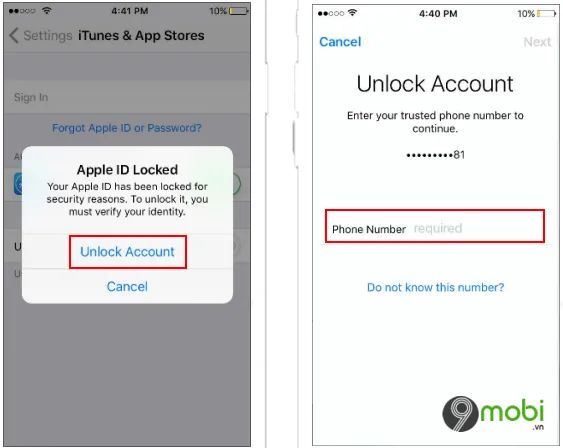
Bước 3: Nhập mã xác minh được gửi đến số điện thoại tin cậy.
Bước 4: Để mở khóa tài khoản, nhập mật khẩu Apple ID. Nếu không nhớ, nhấn vào Forgot Password để lấy lại mật khẩu.

Bước 5: Nhập mã xác thực và tạo mật khẩu mới.

Sau khi hoàn thành, bạn có thể đăng nhập vào tài khoản Apple ID với mật khẩu mới của mình.
2.2. Khôi phục tài khoản Apple ID qua email hoặc câu hỏi bảo mật
Nếu tài khoản Apple ID của bạn được liên kết với email khôi phục hoặc câu hỏi bảo mật, bạn có thể sử dụng iforgot.apple.com để mở khóa tài khoản. Để thực hiện, bạn cần biết username Apple ID, thường là địa chỉ email bạn đã dùng khi tạo tài khoản. Nếu quên, bạn có thể tìm thấy nó trong thiết bị Apple của mình.
- Trên iPhone, iPad hoặc iPod touch: Vào Cài đặt > Apple ID.
- Trên Mac: Vào Apple menu > System Preferences > Apple ID.
Ngoài ra, bạn cũng có thể mở Apple Store, iTunes hoặc Apple Music để tìm kiếm username Apple ID trong các ứng dụng này.
Bước 1: Truy cập vào iforgot.apple.com.
Bước 2: Nhập Apple ID của bạn và nhấn Continue.

Bước 3: Chọn phương thức để đặt lại mật khẩu: qua email khôi phục hoặc trả lời câu hỏi bảo mật. Chọn phương án phù hợp và nhấn Continue.
- Nếu bạn chọn Get an email, hãy vào hộp thư email đã đăng ký với Apple ID. Tại đó, bạn nhấp vào Reset Password or Unlock Apple ID > Unlock and Change Password. Tiếp theo, nhập mật khẩu mới và nhấn Reset Password để hoàn tất việc mở khóa tài khoản.
- Nếu bạn chọn Trả lời Câu hỏi bảo mật, hãy trả lời 3 câu hỏi bảo mật, nhấn Continue và tiếp tục mở khóa tài khoản Apple ID như hướng dẫn trên.

Nếu bạn đã bật xác thực hai yếu tố cho tài khoản, trên trang iforgot.apple.com, bạn sẽ phải nhập Apple ID và xác nhận số điện thoại của mình. Sau đó, nhập số điện thoại vào và trên iPhone, bạn nhấp vào thông báo từ Apple và chọn Allow để tiến hành thay đổi mật khẩu.

2.3. Mở khóa tài khoản Apple ID qua Khôi phục Tài khoản
Nếu bạn không có thiết bị tin cậy hoặc không thể thiết lập thiết bị mới, việc thay đổi mật khẩu sẽ trở nên phức tạp hơn. Trong trường hợp sử dụng xác thực hai yếu tố và không thể đăng nhập hoặc đặt lại mật khẩu, bạn có thể lấy lại quyền truy cập vào tài khoản sau khi hoàn tất quá trình khôi phục tài khoản.

Bước 1: Yêu cầu khôi phục tài khoản Apple ID.
- Truy cập vào trang web iforgot.apple.com.
- Nhập Apple ID của bạn và nhấn vào Continue để tiếp tục quá trình khôi phục.
- Cung cấp số điện thoại của bạn và nhập mã xác minh được gửi đến số đó.

- Nhấp vào Forgot Password để bắt đầu quá trình phục hồi tài khoản.

- Nhấn Continue để khởi động quá trình khôi phục tài khoản của bạn.

Quá trình khôi phục tài khoản có thể mất vài ngày. Bạn có thể kiểm tra lại trạng thái yêu cầu của mình tại iforgot.apple.com vào ngày hôm sau.
Bước 2: Khôi phục quyền truy cập vào tài khoản Apple ID của bạn.
Khi tài khoản của bạn đã sẵn sàng để phục hồi, bạn sẽ nhận được thông báo qua số điện thoại hoặc email với các hướng dẫn chi tiết để lấy lại quyền truy cập.
- Truy cập vào iforgot.apple.com và nhập Apple ID của bạn.
- Xác nhận số điện thoại mà bạn đã cung cấp để tiến hành khôi phục tài khoản. Sau khi xác nhận, Apple sẽ gửi mã khôi phục tài khoản qua tin nhắn hoặc cuộc gọi.
- Nhập mã khôi phục tài khoản và nhấn Continue để tiếp tục.
Khi nhập mã chính xác, bạn có thể chọn mật khẩu mới, xác minh số điện thoại tin cậy và đăng nhập lại như bình thường.

https://Tripi.vn/cach-lay-lai-tai-khoan-apple-id-khi-bi-vo-hieu-hoa-26800n.aspx
Nếu tài khoản Apple ID của bạn bị khóa, bạn có thể áp dụng các phương pháp đã được hướng dẫn để khôi phục quyền truy cập, tránh phải tạo mới ID Apple.
Có thể bạn quan tâm

Top 10 Địa chỉ đào tạo make up chuyên nghiệp hàng đầu tại Hải Dương

Phần mềm thiết kế logo miễn phí, đẹp mắt và chuyên nghiệp hàng đầu

Top 8 Quán chay đặc sắc không thể bỏ lỡ tại Quận 6, TP. HCM

Khám phá 10 shop quần áo nữ đẹp và nổi tiếng nhất tại Nghệ An

K-Lite Codec Pack Full - Phần mềm xem phim đa năng, hỗ trợ mọi định dạng video phổ biến


